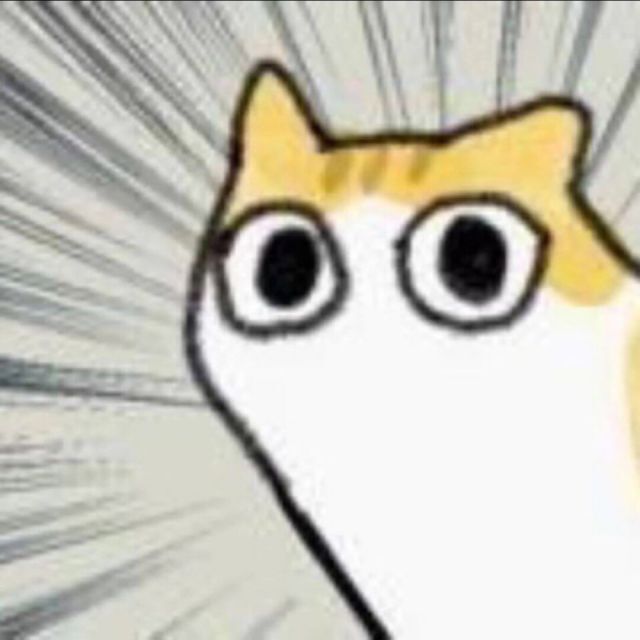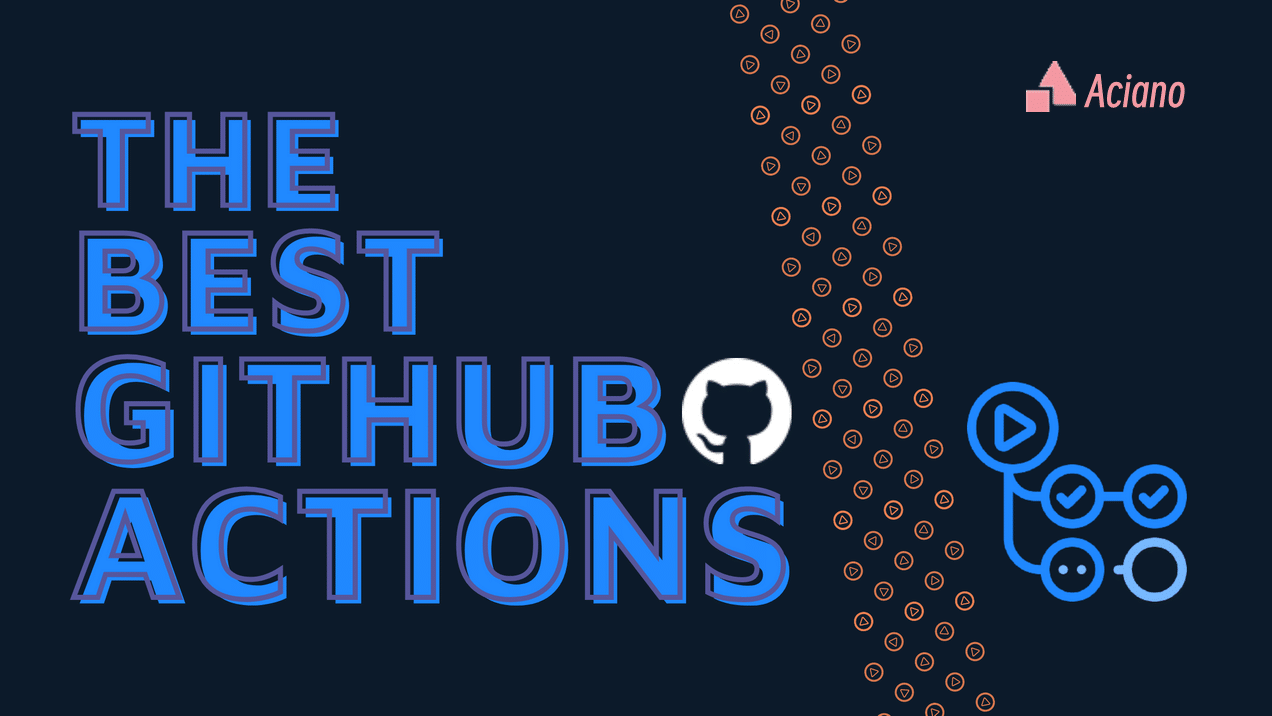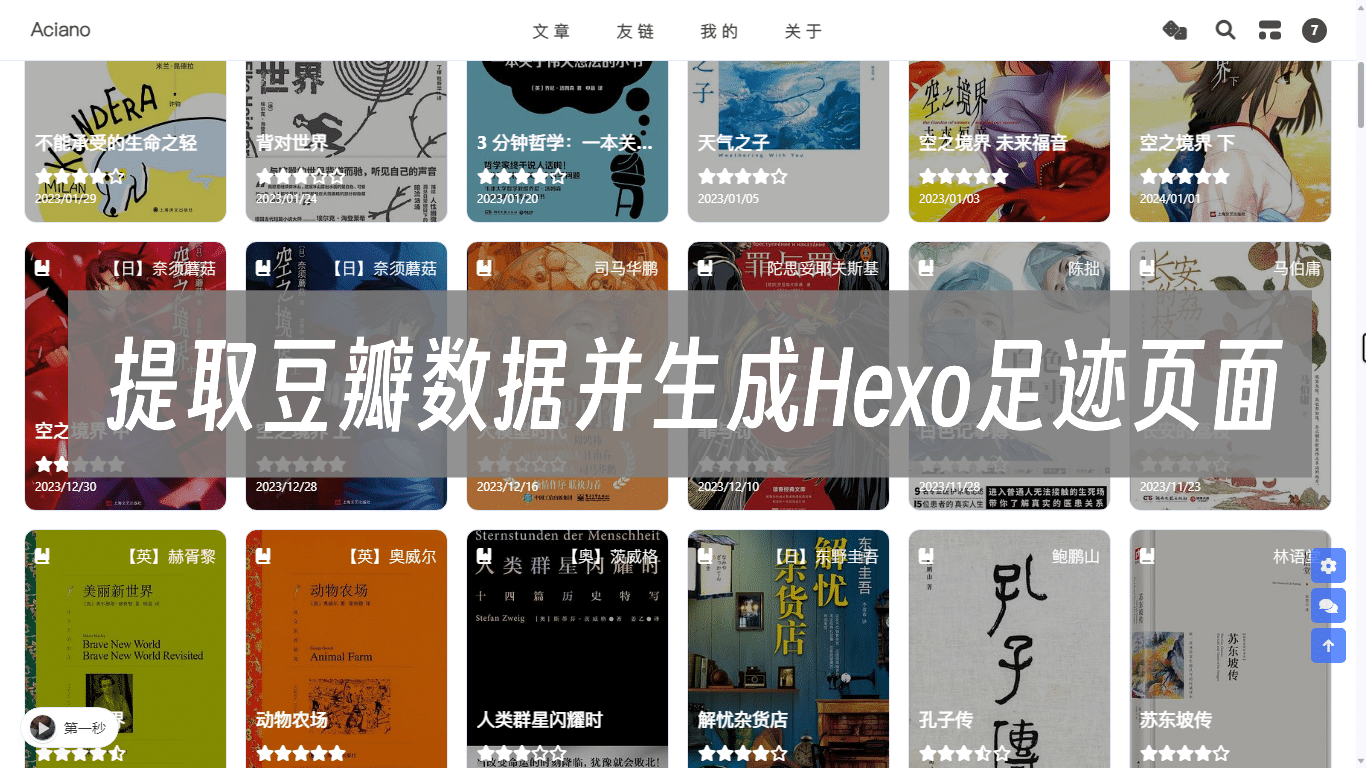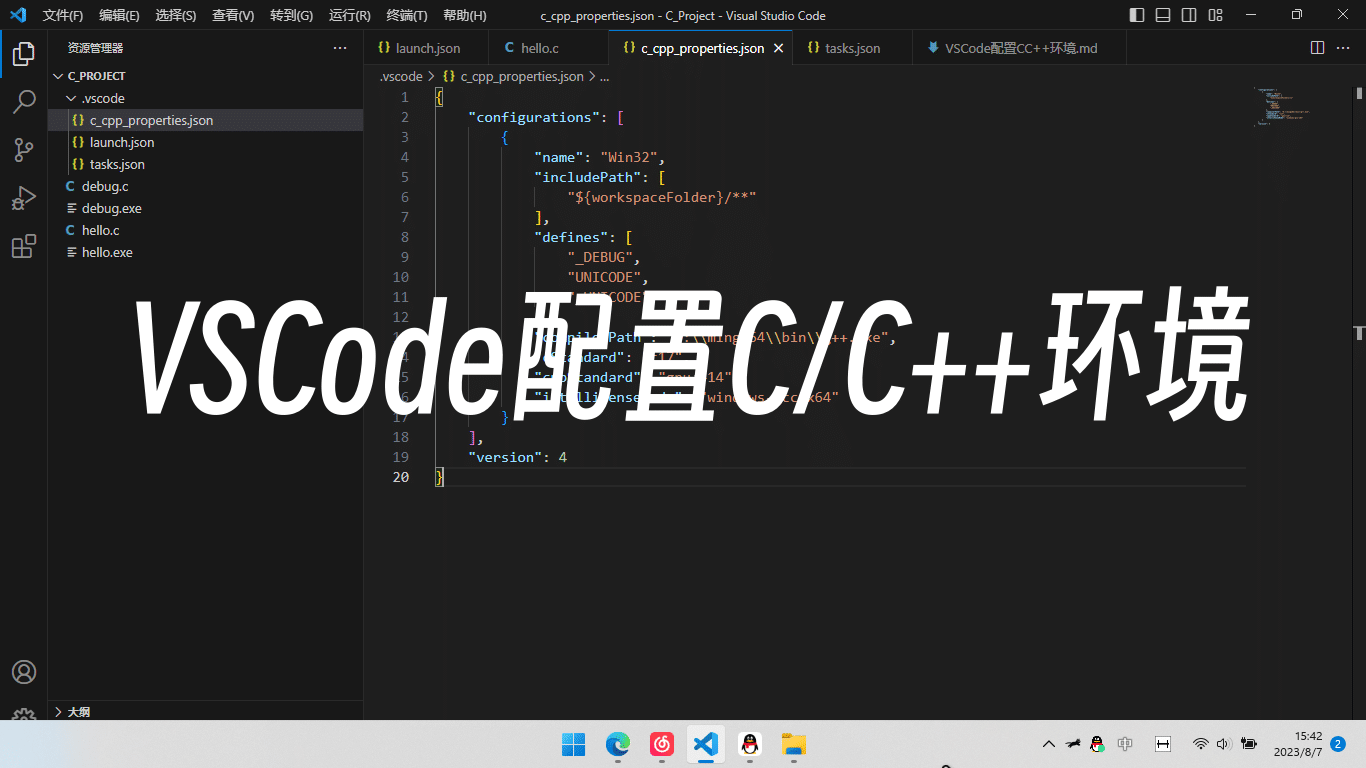最新文章传护旗薪火,承青春华章|湛江市第二中学国旗护卫队招新!
湛江市第二中学国旗护卫队招新啦!你是否渴望过,
成为升旗仪式中那份荣耀的传递者?
你是否梦想过,
让自己的青春与国家的荣耀紧密相连?
你是否憧憬过,
像三军仪仗队一样,身着旗服,护卫着五星红旗?
你是否向往过,
与一群志同道合的伙伴并肩作战?
昂首阔步,铿锵有力
奋发向前,青春无悔
朝霞映照,国旗轻抚晨曦
暮色渐沉,汗水书写华章
以坚守与担当,护五星红旗迎风飘扬
这里就是—— 湛江市第二中学国旗护卫队 !
国旗护卫队,正是你实现梦想的舞台,
我们在这里,
用行动诠释对祖国的热爱,
用青春书写对国旗的敬意,
用汗水浇灌每一次升旗仪式的庄严与神圣,
用每一次国旗的缓缓上升,
见证我们对梦想的执着追求与不懈努力。
一、队伍简介湛江市第二中学国旗护卫队,隶属于校团委风纪部,以护卫国旗为己任,以弘扬爱国主义精神为目标,力求展现当代中学生热爱祖国,积极向上的精神风貌。是一支团结友爱,纪律严明,崇尚进步,有组织有纪律,充满活力和热血的队伍。
国旗护卫队的日常工作包括每周一早上升旗任务;国家重大节日、学校体育节、艺术节等大型活动的升旗仪式;代表学校参加各种外校和省、市级的大型比赛。
...
批量下载网易云歌单歌曲和歌词
歌词下载工具 ZonyLrcToolsX
引用站外地址
GitHub - real-zony/ZonyLrcToolsX
一个能够方便地下载歌词的小软件✨
把想要下载歌词的歌曲放在同一个文件夹。
打开软件所在文件夹,在文件夹右键打开菜单,选择在终端中打开。
输入以下命令,歌词目录替换成歌曲所在文件夹路径,数字替换成下载线程数:
1./ZonyLrcTools.Cli.exe download -d "歌曲目录" -l -n 数字
回车,开始下载,正常情况歌词会下载到歌曲所在文件夹。
Music_Download
引用站外地址
GitHub - Music_Download✨
Music_Download
Music Tag
引 ...
Python获取RGB和HSV值并框出对应颜色
获取RGB值使用PIL工具123456789from PIL import Image# 打开图像文件image = Image.open('../image/031301.png')# 获取指定位置的像素颜色rgb = image.getpixel((100, 100))print("RGB值为:", rgb)
使用OpenCV123456789import cv2# 读取图像image = cv2.imread('../image/031301.png')# 获取指定位置的像素颜色(b, g, r) = image[100, 100]print("RGB值为: ({}, {}, {})".format(r, g, b))
转换为hsv值并计算上下限12345678910111213141516# 导入所需的库import numpy as npimport cv2# 为颜色定义一个numpy.ndarraygreen = np.uint8( ...
tflite模型转换为kmodel文件
下载文件下载以下ncc工具压缩包:
引用站外地址
下载链接
ncc工具压缩包
方式1解压后将tflite放入文件夹,并且新建一个名为images的文件夹,在里面放入几张训练集的图片。
接着打开cmd,cd到这个文件夹,运行以下命令:
1ncc -i tflite -o k210model --dataset ./images ./[文件名].tflite ./[文件名].kmodel
跑完后便得到了kmodel文件。
方式2若以上方式运行失败,可以尝试打开文件夹中的NNCase_v0.1.0.exe
傻瓜式运行即可。
参考
引用站外地址
GitHub - kendryte/nncase
Open deep learning compiler stack for Kendryte AI accelerators ✨
...
花开花满原,愿此梦不尽——《梦灯花 Noctuary》游戏体验
音乐惯例,文章开头,先放上一首游戏里的插曲:《Phosphene -Cantonese》:
var ap = new APlayer({
element: document.getElementById("aplayer-xnrFbNJP"),
narrow: false,
autoplay: false,
showlrc: false,
music: {
title: "Phosphene",
author: "S9ryne",
url: "https://aciano.top/img/Phosphene.mp3",
pic: "https://cdn.bili33.top/npm/aciano-cdn@2.0.10/speak/head ...
使用GitHub Action自动部署Hexo博客
本教程参照安知鱼和Akilar的文章,稍作改动完成。
获取 Token打开New personal access token,创建一个Token。
创建的 Token 名称随意,但必须勾选repo项 和workflows项,同时Expiration选择no expiration
创建完成后会显示Token,只会显示一次,请务必复制保存记录。否则遗忘则只能重新生成重新配置了。
新建私有仓库打开Create a new repository,创建一个名为Hexo-Source-Repo的仓库并设置为私有仓库。
创建成功后复制仓库的ssh地址下面会用到。
配置 Github Action在[Blogroot]下新建.github文件夹。然后在里面新建workflows文件夹,再在workflows文件夹内新建 autodeploy.yml,内容如下:
123456789101112131415161718192021222324252627282930313233343536373839404142434445464748495051525354555657585960 ...
《三傻大闹宝莱坞》——被片名耽误的好片
音乐文章的开头,先放上一首我很喜欢的电影里的插曲:《Give Me Some Sunsine》:
正文好久没有试过看完一部电影有这么强烈的欲望想要写下点什么的感觉了,这部《三傻大闹宝莱坞》虽然片名翻译不太吸引人,但实在不能被名字所误会,其中内容如果满分10分我个人愿意打9.5分。其中反映的社会问题、人际关系以及所体现的学习和人生态度都令我感触颇多。
首先作为一部喜剧,笑料及包袱的抖出自然而流畅,伏笔铺垫的回收令人赞叹,其中典型的譬如人生经验、太空钢笔、“消音器”随地小便被电、Rancho为使Raju苏醒所做出的努力、Rancho巧妙反驳教授并诱导其主动承认了自己迂腐等等。
镜头语言的设计上也很有特色,比如Raju跳楼时他的脚挂到台灯线,然后用台灯的运动代替了跳楼的场景,感觉比一跃而下震撼不少。比如利用无人机的黑白显示器拍到Joy Lobo自杀的场景,与先前众人为无人机升起的兴奋形成强烈反差。再比如每当镜头开始叙述Raju家时就转变为黑白镜头,与人物背景呼应展现出家庭贫困的窘境。这些镜头都让我印象深刻。
插曲很能反映人物心情,Joy Lobo在宿舍 ...
提取豆瓣数据并生成Hexo足迹页面
唠嗑快过年了,看着自己去年一共才发布了7篇文章,比我QQ动态一年更新的数量还要少,我知道不能再鸽了,于是刚好有这么一个需求,就简简单单水一篇教程吧。
前言前段时间总觉得Hexo-douban插件实现的页面效果不合我的心意,于是上网找有没有其他展现豆瓣数据的方法,这时找到:足迹页|爱吃肉的猫,一整个屏幕占满加上大大的显示封面一下子捕获了我的心,于是照猫画虎操作一番后成功实现了原博主的效果,效果预览。
由于这个页面是本地部署,需要自行创建数据,格式如下:
可见一本书或一部电影需要填写名称、作者、封面等字段,我那总共加起来一百多条来自豆瓣上的数据一个个手动复制效率和速度也太慢了吧,同时有个问题,数据从哪来呢?从豆瓣复制吗,图片封面有防盗链,而且繁琐。
这时候发现了Hexo-douban插件的作者mythsman为插件写了个豆瓣数据提取服务mouban以供大家备份数据和使用,好了,这下路走通了。
为了解决上面提到的手动复制效率低的问题,萌生了写段python自动提取生成的想法,这篇文章应运而生。(我知道很水哎呀但是说不定能帮后来者省一点时间呢是吧,水就水点吧大家见谅不然可能今年都没新文章了 ...
2023年度总结
前言时间过得可真快,眨眼间一年时光便转瞬即逝。
以前从未尝试过写关于自己的年度总结,每至年末总是习惯于打开各大App查看现成的年度报告,每次看到那日积月累起来的数据量总是会惊叹一句:原来我看过这么多视频/电影/文章……
但这些数据好像并不能很好地体现出我的个人意志,于是也就萌生了自己写篇洋洋洒洒的个人年度总结的冲动啦,仪式感还是要有的!
娱乐阅读今年共阅读了41本书,翻过了10933页的书籍,在豆瓣上写了短评82篇共1554字。
在小学乃至初中时都对阅读不太感兴趣,特别是初中12本名著看过的可谓屈指可数,主打的就是一个越是强迫要看的越是不想看。
到中考结束后那段暑假后态度发生了转变,因宅家无所事事开始重新捧起在书柜上蒙尘多年的《巴黎圣母院》,开始迷上了小说,后来慢慢把家里有的从前没读过的书都读了一遍,不够满足继续网购+泡书店不断读书,也接触了反乌托邦文学、法国文学、存在主义文学和大量的历史类书籍,由衷地体会到了阅读所带来的满足感和乐趣。
今年最喜欢的书当属奥威尔的《一九八四》,惊叹于奥威尔的想象力、洞察力与预言能力,看完之后令人不寒而栗,特别是第三部对温斯顿被折磨后的外貌及心理描写都让 ...
VSCode配置C/C++环境
安装VSCode本文不对安装VSCode展开阐述,请自行前往VSCode下载安装。
安装MinGW编译器前往MinGW下载编译器。
将页面拉至下方,参考下表选择对应版本下载并解压即可。笔者选择为x86_64-win32-seh
名称
说明
Version
最新版本
Architecture
x86_64 (64位) or i686 (32位)
Threads
posix (推荐) or win32
Exception
sjlj (32位) or seh (64位)
配置环境变量解压后,找到bin文件夹,右键复制文件夹路径,如D:\mingw64\bin
打开设置,找到系统-系统信息-高级系统设置并进入:
完成配置后打开cmd,输入gcc -v,出现如下信息时即为成功。
安装扩展在左侧菜单栏选择扩展,搜索c/c++并安装:
配置VSCode的C语言环境按下Ctrl+Shift+P,输入c/c++,选择c/c++:编辑配置(UI):
进入后找到红框对应选项,分别选g++.exe及windows-gcc-x64:
设置完成后,会出现一个c_cpp_p ...